-
Pia Pini
Pinchar en la imagen si desean ver el tutorial original
VARIANTE PERSONAL
Mujer y paisaje : Colybrix
Merci SOXIKIBEM
de m’autoriser à traduire en espagnol tes superbes tutoriels
Si presentan sus variantes en grupos y utilizaron mi traducción,
ruego lo indiquen con un enlace hacia ella en mi Blog
No se olviden mandarme directamente sus trabajos
¡ Gracias anticipadas !
 jardinssecretsevalynda@gmail.com
jardinssecretsevalynda@gmail.com MATERIAL
Pinchar en el bote de lápices para subir el material
No vacilen en cambiar el modo de mezcla de las capas
según sus colores y tubes
FILTROS
Flaming Pear / Flexify 2
Flaming Pear / Flood
MuRa’s Meister / Copies
Tutorial creado con PSP 2022
1 – Abrir en su PSP los elementos del material,
Ventana / Duplicar en cada uno de ellos
Guardar los originales
Elegir 4 colores para su diseño
Estos son los del tutorial
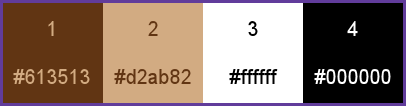
Color de Primer Plano n°1
Color de Fondo n°2
Preparar un gradiente Reflejos

2 – Activar la copia del archivo
“AlphaChannel_PiaPinaBySoxikibem”
Cambiar el nombre de la capa por “Trama 1”
Llenar la capa con el gradiente
3 – Capas / Duplicar
Efectos geométricos / Perspectiva Horizontal

Efectos geométricos / Perspectiva Horizontal

Capas / Duplicar
Herramienta Selección (letra k del teclado) con estos ajustes
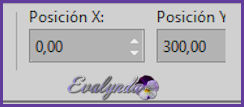
Capas / Fusionar hacia abajo
4 – Capas / Nueva capa de trama
Selecciones / Cargar selección de canal alfa “Selection #2”
Opacidad del Bote de pintura a 30%
Llenar la selección de blanco
Opacidad del Bote de pintura a 100%
Selecciones / Anular selección
Capas / Organizar / Bajar
5 – Activar la capa “Copia de Trama 1”
Capas / Fusionar hacia abajo
6 – Filtro Flaming Pear / Flexify 2

Herramienta Selección con estos ajustes
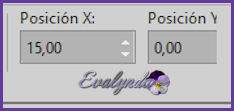
Capas / Duplicar
Imagen / Espejo / Espejo horizontal
Capas / Fusionar hacia abajo
7 – Capas / Duplicar
Filtro MuRa’s Meister / Copies

Capas / Organizar / Bajar
Modo de mezcla = Superposición
Capas / Duplicar
Imagen / Espejo / Espejo horizontal
8 – Activar la capa de arriba (Trama 2)
Efectos de la imagen / Mosaico integrado
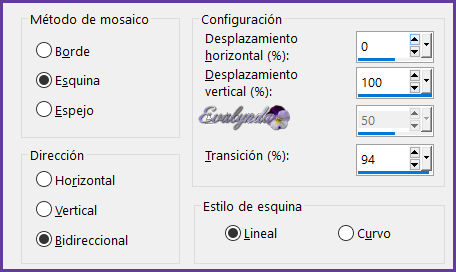
9 – Modo de mezcla = Pantalla
Capas / Duplicar
Imagen / Espejo / Espejo vertical
o Imagen / Voltear en versiones antiguas de PSP
Capas / Fusionar hacia abajo
10 – Capas / Cargar máscara de canal alfa “Selection #3”

Capas / Fusionar grupo
Ajustar / Añadir ruido

11 – Activar la capa “Trama 1”
Selecciones / Cargar selección de canal alfa “Selection #1”
Copiar y pegar como nueva capa el paisaje misted
Con la Herramienta “Mover” (letra m del teclado),
colocar a su gusto en la selección
12 – Selecciones / Invertir
Ajustar / Desenfocar
Desenfoque radial

13 – Selecciones / Invertir
Capas / Nueva capa de trama
Efectos 3D / Recortar
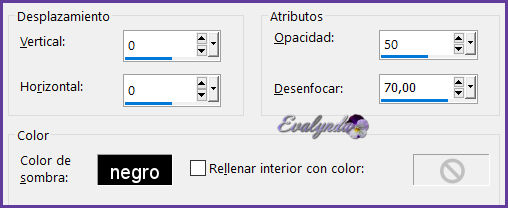
14 – Efectos de textura / Textil

Ajustar / Nitidez / Enfocar
Efectos 3D / Sombra
0 / 0 / 100 / 30 en negro
15 – Selecciones / Modificar / Seleccionar bordes de selección
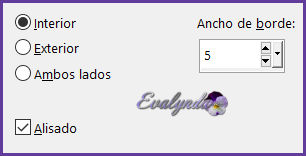
16 – Capas / Nueva capa de trama
Llenar la selección con el Color n°1
Efectos 3D / Bisel interior
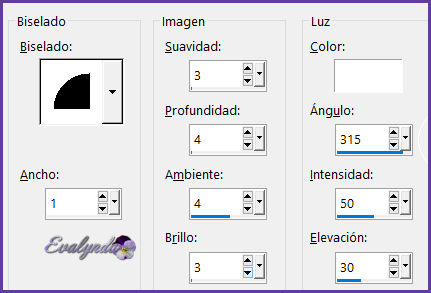
Selecciones / Anular selección
Capas / Fusionar hacia abajo DOS VECES
17 – Filtro Flaming Pear / Flood
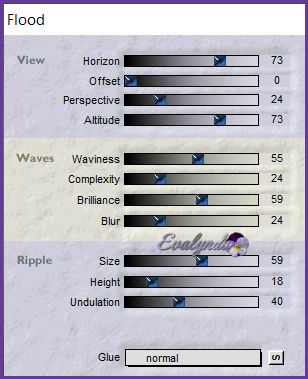
18 – Activar la capa “Trama 1”
Efectos de textura / Textil

19 – Activar la capa del paisaje (Trama 2)
Copiar y pegar como nueva capa el tube del personaje
Cambiar el tamaño si es necesario
Si utilizan el tube del material, cambiar el tamaño a 60%
Colocar según su parecer
Esta es la posición del tube de Soxikibem

20 – Filtro Flaming Pear / Flood
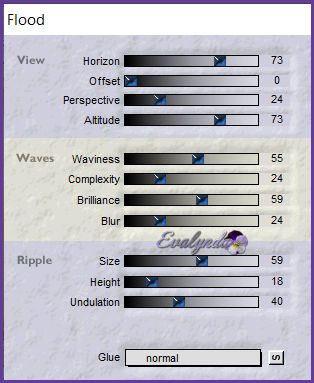
Adaptar el ajuste "Horizon" según su tube
21 – Editar / Copiado especial / Copiar fusionada
Imagen / Añadir bordes simétricos
1 pixel Color n°1
Selecciones / Seleccionar todo
Imagen / Añadir bordes simétricos
20 pixeles de cualquier color
Selecciones / Invertir
Editar / Pegar en la selección
22 – Ajustar / Desenfocar / Desenfoque Gaussiano a 30
Ajustar / Añadir ruido

Selecciones / Anular selección
23 – Imagen / Añadir bordes simétricos
1 pixel Color n°1
Selecciones / Seleccionar todo
Imagen / Añadir bordes simétricos
30 pixeles de cualquier color
Selecciones / Invertir
Editar / Pegar en la selección
24 – Ajustar / Desenfocar / Desenfoque Gaussiano a 30
Efectos de textura / Textil

Selecciones / Anular selección
25 – Copiar y pegar como nueva capa el tube del título
Colocar según su parecer
26 – Copiar y pegar como nueva capa el tube de decoración
Herramienta Selección con estos ajustes
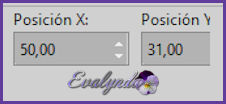
27 – Imagen / Añadir bordes simétricos
1 pixel Color n°1
28 - Añadir su Marca de agua o su firma
Archivo / Exportar / Optimizador de JPEG
Tutorial traducido el 25/08/2022
Espero se hayan divertido
como SOXIKIBEM se divirtió creando el tutorial,
como me divertí yo traduciéndolo para Ustedes
SOXIKIBEM y YO quedamos a la espera de sus diseños
Con mucho placer colocaré sus trabajos
en la Galería especial de esta traducción

SOXIKIBEM COLYBRIX










